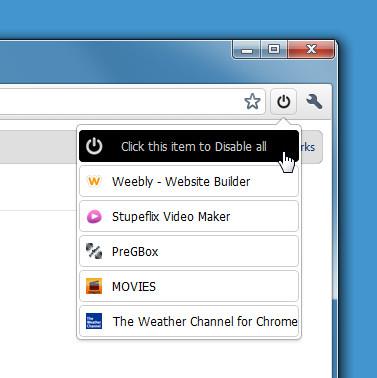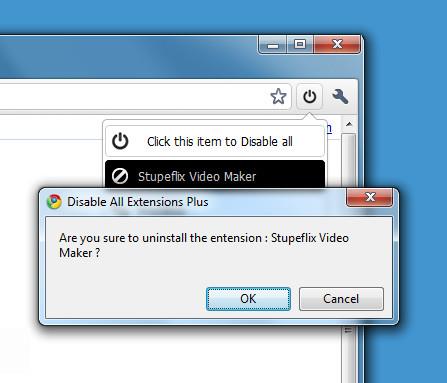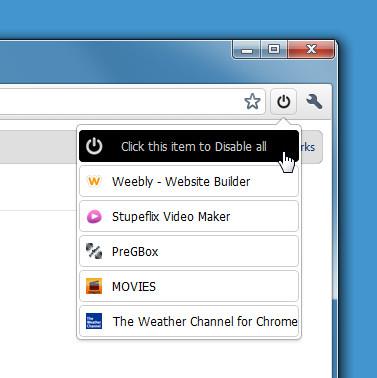
De multe ori, una dintre extensiile tale preferate poate ajunge să creeze conflicte cu un site web sau o aplicație web vizitată frecvent. Activarea și dezactivarea extensiilor poate fi destul de dificilă. În Chrome, trebuie să parcurgi procesul laborios de accesare a Setărilor -> Instrumentelor -> Extensiilor pentru a efectua această sarcină. Anterior, am analizat două extensii Chrome numite Activare rapidă a „extensiilor” și Dezactivare rapidă , care permiteau activarea și dezactivarea extensiilor din bara de adrese. De data aceasta avem Dezactivare toate extensiile Plus , care este o extensie Chrome ce permite activarea și dezactivarea anumitor extensii sau a tuturor extensiilor dintr-un meniu derulant.
Pur și simplu faceți clic pe butonul Dezactivare toate extensiile Plus de lângă bara de adrese și faceți clic pe o extensie pentru a o dezactiva. De asemenea, puteți alege să activați sau să dezactivați toate extensiile din acest meniu. Deși permite activarea și dezactivarea rapidă și convenabilă a tuturor extensiilor, această extensie are un dezavantaj. Când vine vorba de extensii individuale, permite doar dezactivarea lor și nu are o opțiune de activare pentru extensii specifice. Cu toate acestea, poate fi destul de convenabil să activați și să dezactivați toate extensiile sau să puteți dezactiva anumite extensii dintr-un meniu simplu. De asemenea, puteți dezinstala o extensie făcând clic dreapta pe numele acesteia. Aceasta va duce la o solicitare de confirmare dacă doriți să dezinstalați extensia.
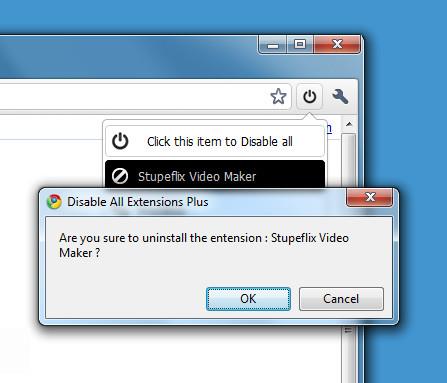
Data viitoare când browserul tău prezintă un comportament ciudat, poți folosi această extensie pentru a dezactiva toate extensiile dintr-o dată. Apoi încearcă să activezi fiecare extensie una câte una pentru a găsi adevăratul vinovat.
Dezactivați toate extensiile plus extensia pentru Chrome
![Cum se instalează kerneluri pe telefoane Android [ROM-uri personalizate] Cum se instalează kerneluri pe telefoane Android [ROM-uri personalizate]](https://tips.webtech360.com/resources8/r252/image-299-0829093931118.jpg)